一、盜鏈原理
1.1 網頁準備
Web源主機(192.168.153.20)配置
cd /usr/local/nginx/html
將preview.jpg圖片文件傳到/usr/local/nginx/html目錄下
vim index.html
......
<img src="preview.jpg"/>
</body>
</html>
echo "192.168.153.20 www.wt.com" >> /etc/hosts
echo "192.168.153.10 www.abc.com" >> /etc/hosts

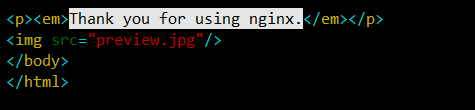
盜鏈網站主機(192.168.153.20)配置
為了區別于源主機的 nginx 服務,盜鏈主機使用一般的wed服務即可
yum install -y httpd
vim /var/www/html/index.html
<html><body><h1>Hello!</h1>
<img src="http://www.wt.com/preview.jpg"/>
</body></html>
echo "192.168.153.20 www.wt.com" >> /etc/hosts
echo "192.168.153.10 www.abc.com" >> /etc/hosts
systemctl restart httpd
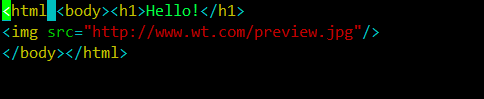
1.2 瀏覽器訪問驗證
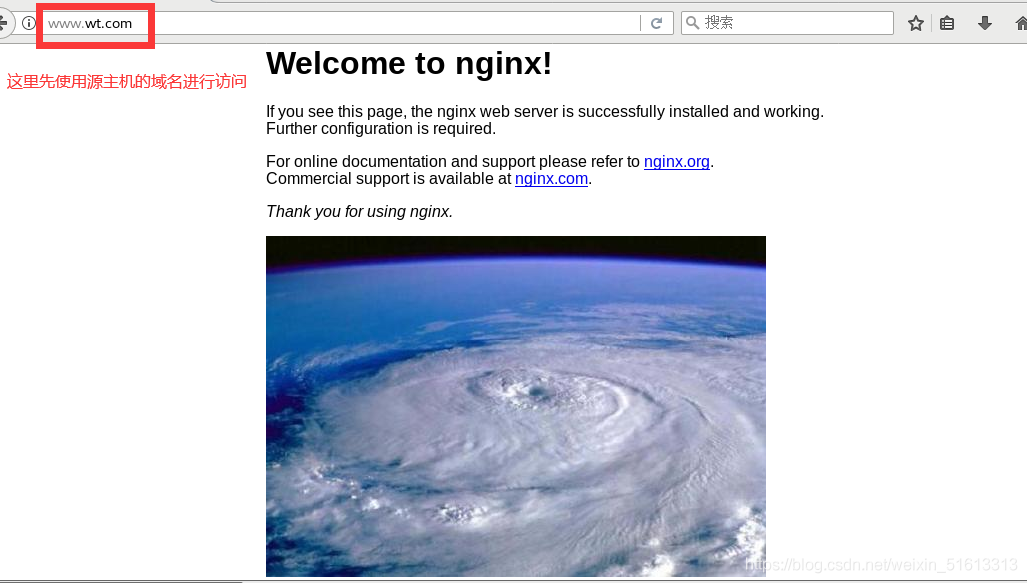
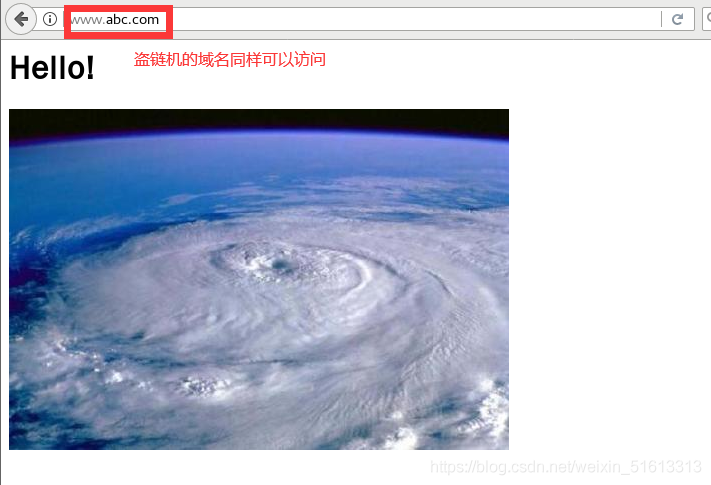
二、配置防盜鏈
2.1 修改配置文件
vim /usr/local/nginx/conf/nginx.conf
http {
......
server {
......
location ~* \.(jip|gif|swf)$ {
valid_referers *.wt.com wt.com;
if ( $invalid_referer ) {
rewrite ^/ http://www.wt.com/error.png;
#return 403;
}
}
......
}
}
~* .(jpg|gif|swf)$ :這段正則表達式表示匹配不區分大小寫,以.jpg或.gif 或.swf 結尾的文件;
valid_referers :設置信任的網站,可以正常使用圖片;
后面的網址或者域名: referer 中包含相關字符串的網址;
if語句:如果鏈接的來源域名不在valid_referers所列出的列表中,$invalid_referer為1,則執行后面的操作,即進行重寫或返回403頁面。
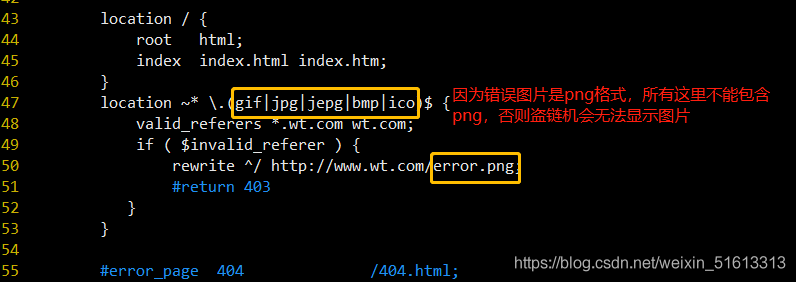
將error.png圖片文件傳到/usr/local/nginx/html目錄下

2.2 瀏覽器訪問驗證
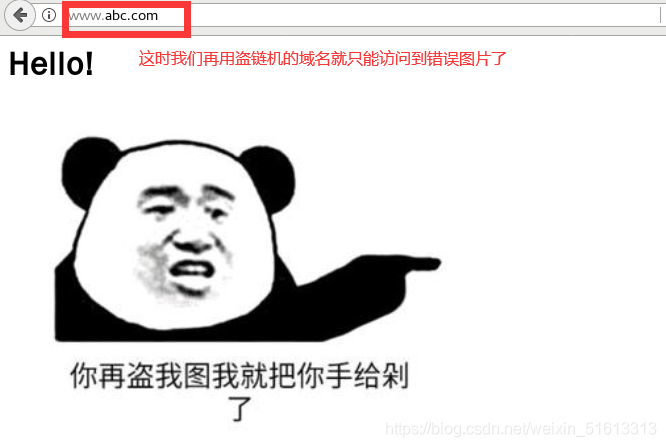
到此這篇關于nginx網站服務如何配置防盜鏈的文章就介紹到這了,更多相關nginx網站服務防盜鏈內容請搜索腳本之家以前的文章或繼續瀏覽下面的相關文章希望大家以后多多支持腳本之家!